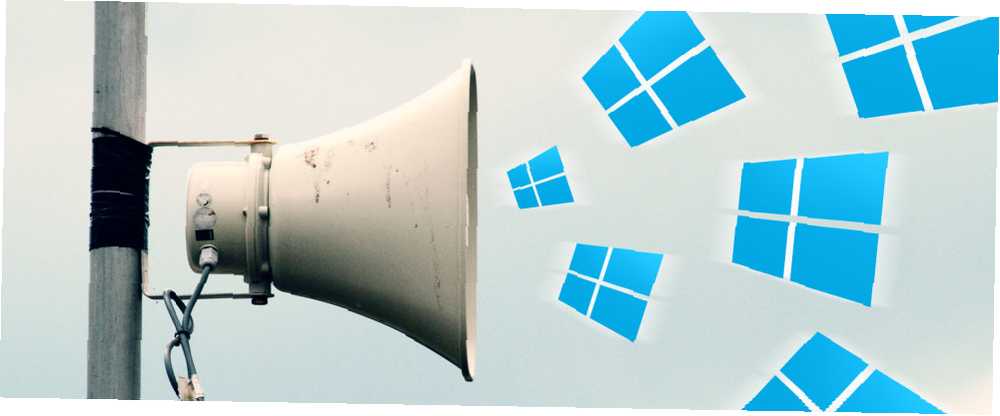
Mark Lucas
0
3459
635
Windows 8'in yeni uygulama platformu, Modern uygulamalar için entegre bir bildirim sistemi sunar. Windows 8 tarzı uygulamalar birkaç farklı bildirim türünü kullanabilir - geleneksel tost bildirimleri, ekran bildirimlerini kilitle ve canlı döşemeler. Bir uygulamanın bildirimlerini devre dışı bırakmak, yalnızca belirli e-posta hesapları için bildirime izin vermek veya bildirimleri geçici olarak susturmak için susturmak isteyip istemediğinize bağlı olarak bunların tümü yönetilebilir. Ne yazık ki, Windows 8, bildirimlerinizin geçmişini tek bir yerde görüntülemenizi sağlayan bir bildirim merkezi içermez. Windows 8'in açılır bildirimleri çok daha geçicidir, canlı döşemeleri ve kilit ekranı uygulamaları daha kalıcı bildirimler gösterir..
Tost Bildirimleri
Windows 8, hangi uygulamaların bildirim oluşturmasına izin verildiğini kontrol edebileceğiniz sistem genelinde bir yer sağlar. Bunu yapmak için PC Ayarları uygulamasını açın - Windows Key + C tuşlarına basın veya sağdan kaydırın Her Windows 8 Kısayol - Hareket, Masaüstü, Komut Satırı Her Windows 8 Kısayol - Hareket, Masaüstü, Komut Satırı Windows 8 tamamen kısayollarla ilgilidir. Dokunma özelliğine sahip PC'leri olan kişilerde dokunma hareketleri kullanılır, dokunma aygıtı bulunmayan kullanıcılar fare kısayollarını öğrenmeli, uzman kullanıcılar masaüstünde klavye kısayolları ve yeni komut satırı kısayolları kullanmalı ve bunu yapmak için Ayarlar'a dokunun veya tıklayın ve PC'yi değiştir seçeneğini seçin. ayarlar. Bildirimler kategorisini seçin. Buradan, yüklediğiniz her uygulama için bildirimleri etkinleştirir veya devre dışı bırakırsınız. Ayrıca uygulama bildirimlerini tamamen devre dışı bırakabilir, kilit ekranında görünmelerini engelleyebilir ve bir bildirim göründüğünde çalan sesi devre dışı bırakabilirsiniz..
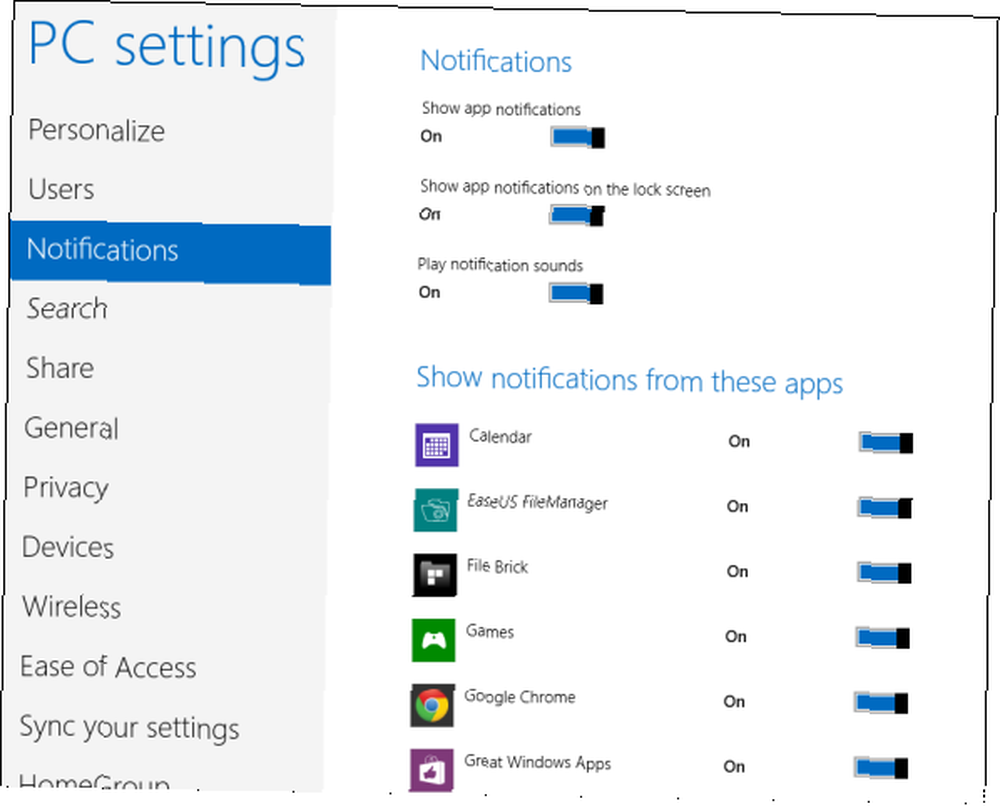
Geçici Olarak Bildirimleri Susturma
Tüm bu pop-up bildirimler, başka şeyler yapmaya çalışırken ekranınızda beliren rahatsız edici olabilir. Çalışmak, bir şey okumak veya yeni e-postaların bildirimleri olmadan rahatlamak isteyin, Windows size bu bildirimleri geçici olarak susturma yolu sunar. Sadece charms çubuğunu açın (Windows Key + C tuşlarına basın), Ayarlar'ı seçin ve Bildirimler simgesine dokunun veya tıklayın. Windows'un bir, üç veya sekiz saat boyunca bildirimleri gizlemesini sağlayabilirsiniz.
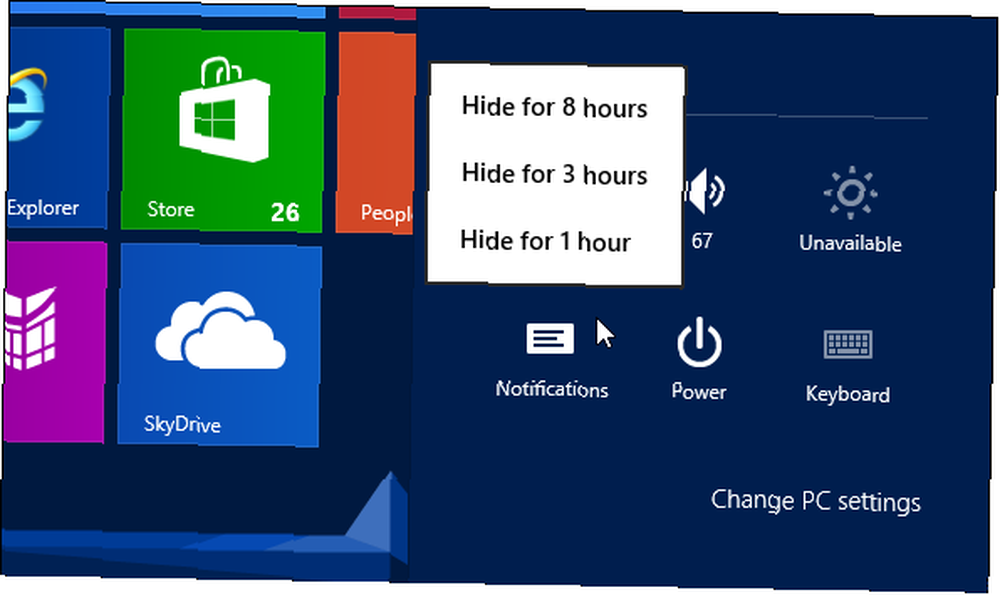
Bildirimlerin Ne Kadar Görüneceğini Kontrol Etme
Varsayılan olarak, bu açılır bildirimler ekranınızda otomatik olarak kaybolmadan önce beş saniye boyunca görünür. Ekranınızdan uzaklaşırsanız, onları özleyebilirsiniz. Bildirimler otomatik olarak kaybolmadan önce daha uzun süre görünmesini sağlayabilirsiniz. PC Ayarları uygulamasında Erişim Kolaylığı bölümünü seçin ve Bildirimleri göster ayarını değiştirin. Ekranınızda otomatik olarak kayboluncaya kadar beş dakika süreyle bildirim görünmesini sağlayabilirsiniz..
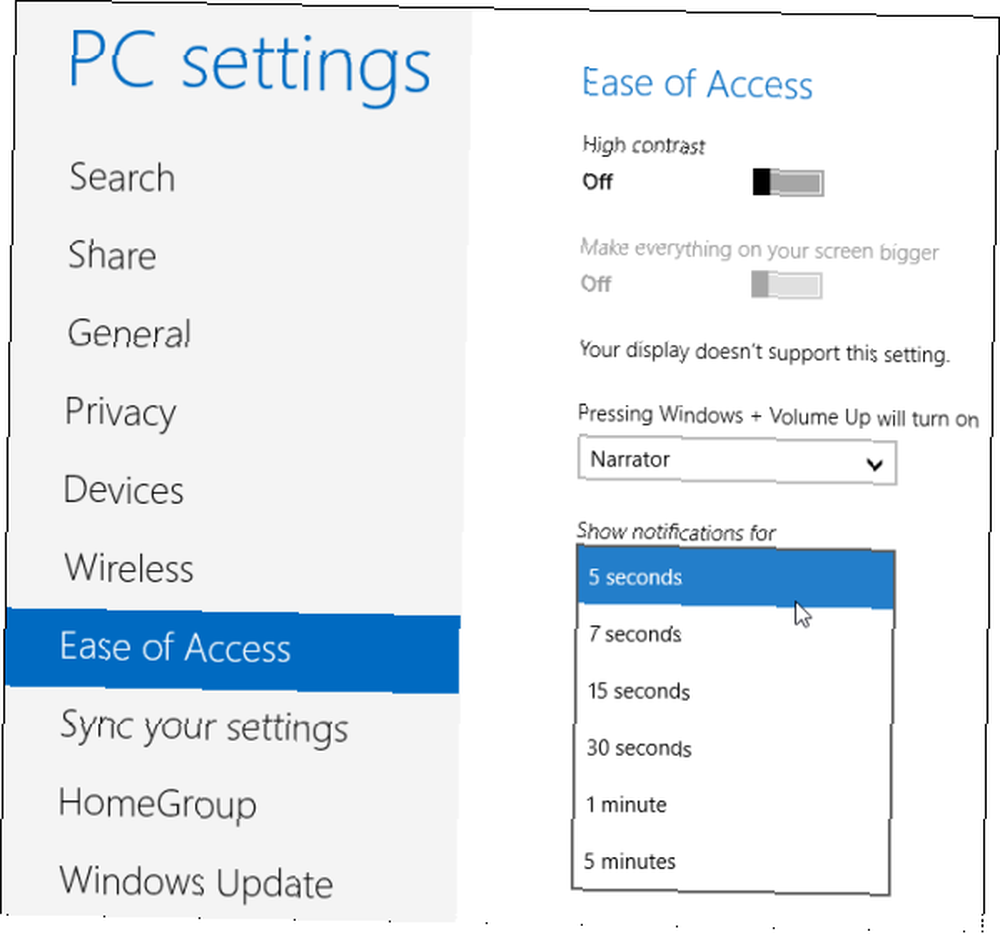
Uygulamaya Özel Bildirim Ayarları
Bireysel uygulamalar, bildirimlerini daha da özelleştirmek için ayarlayabileceğiniz başka bildirim ayarlarına sahip olabilir. Örneğin, Windows 8 ile gelen Mail uygulaması, her e-posta hesabı için bildirimleri etkinleştirmenize veya devre dışı bırakmanıza izin verir. Birden fazla e-posta hesabı oluşturmuş olabilirsiniz, ancak yalnızca birinden bildirim alabilirsiniz. Posta uygulaması için, bu seçeneği her bir hesabın ayarlarının altında bulacaksınız - bu hesap için e-posta bildirimlerini göster adlı. Diğer Modern uygulamaların kendi ince taneli bildirim ayarları da olabilir - bu her geliştiriciye bağlıdır.
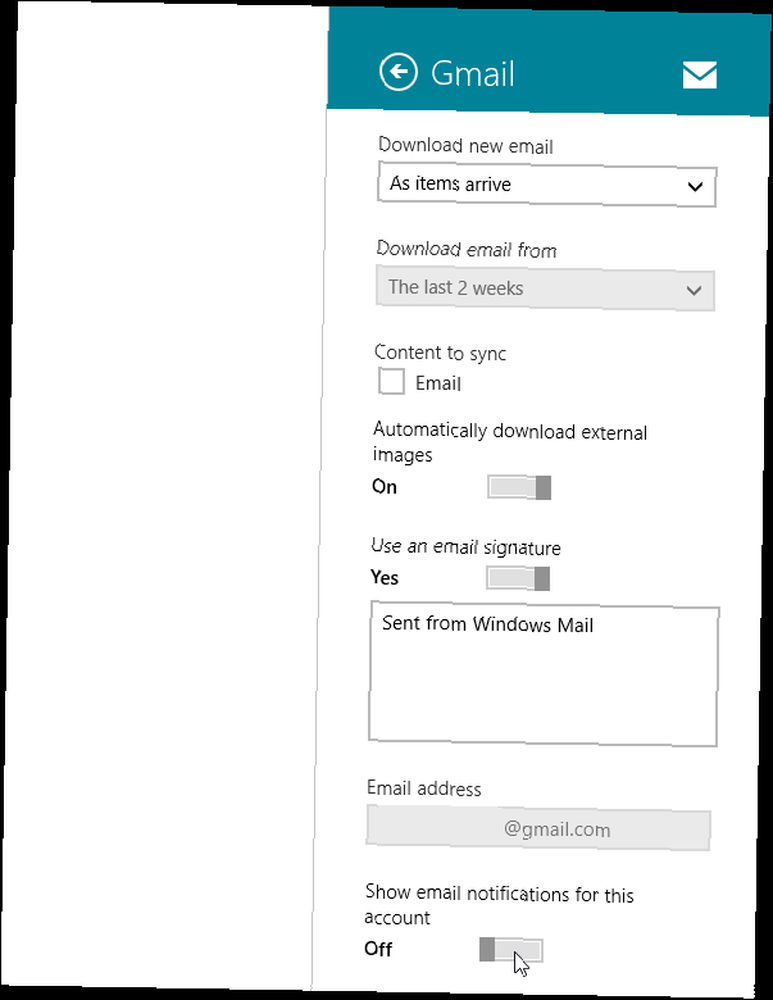
Ekran Bildirimlerini Kilitle
Kilit ekranı bildirimlerini kontrol etmek için, PC Ayarları uygulamasında Kişiselleştir kategorisini seçin. Ekran uygulamalarını kilitle altında, her bir simgeye dokunun ve bildirimleri görüntülemek istediğiniz bir uygulamayı seçin. Örneğin, Posta uygulaması seçiliyse kilit ekranında okunmamış e-posta mesajlarının bir sayacını görüntüler. Bildirimlerin kilit ekranınızdaki o yuvada görünmesini önlemek için simgelerden birini veya birkaçını devre dışı bırakabilirsiniz. Hepsini devre dışı bırakın ve hiçbiri kilit ekranında görünmeyecektir. Ayrıca görüntüleyebilecek bir uygulama da seçebilirsiniz. “detaylı durum.” Bu uygulama kilit ekranında çok daha fazla bilgi gösterir - örneğin, mevcut hava durumunu veya yaklaşan takvim etkinliklerini görüntüleyebilirsiniz..
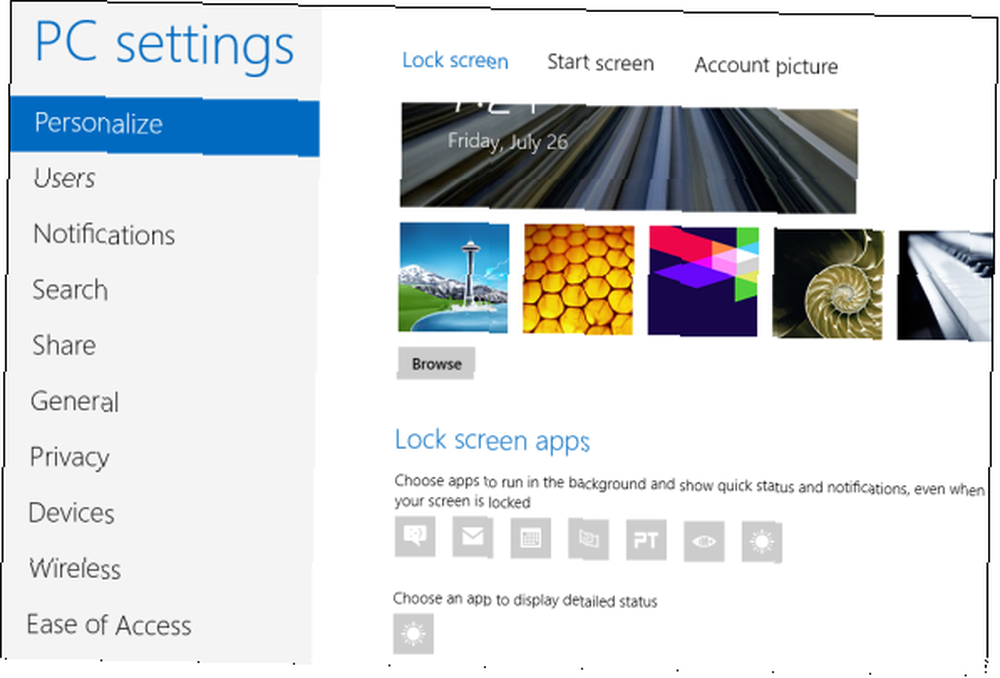
Canlı Döşemeler
Canlı döşemeler bildirimlere benzer şekilde çalışır. En yeni içeriği görüntüler - güncel hava durumu, takvim etkinlikleri, hisse senedi fiyatları ve yeni e-postalar. Bu, Başlangıç ekranınızı, özellikle de varsayılan olarak biraz gürültülü hale getirebilir - belki de hisse senedi fiyatları ve spor haberleri ile uğraşmak istemezsiniz. Canlı bir döşemeyi devre dışı bırakmak için 7 Windows 8 Niggles Çözümlendi 7 Windows 8 Niggles Çözümlendi Windows 8, geleneksel Windows masaüstünün deneyimli kullanıcılarına rahatsız edici olabilecek bazı özelliklere sahiptir. Büyük bir şeridi, gürültülü canlı döşemeleri ve gereksiz kilidi devre dışı bırakmak için bir Başlat menüsü eklemekten…, yalnızca sağ tıklatın - veya bir dokunmatik ekran kullanıyorsanız üzerinde yukarı kaydırın - ve Canlı döşemeyi kapat seçeneğine tıklayın veya dokunun . Döşeme, Başlat ekranınızda kalır ve herhangi bir canlı içerik göstermeden uygulamayı başlatmanıza izin verir.
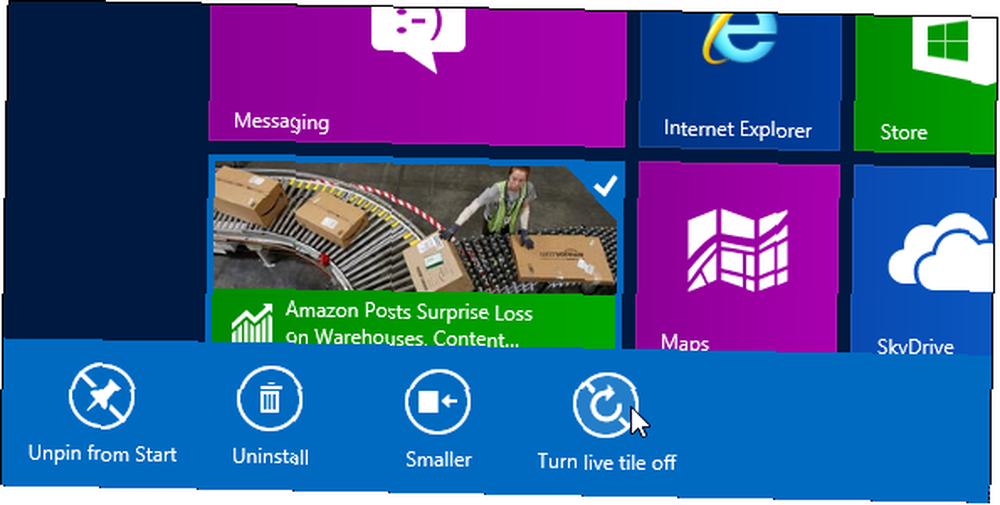
Masaüstü Uygulama Bildirimleri
Windows 8'in yeni bildirim özelliklerinin geleneksel masaüstü uygulamalarında bulunmadığını unutmayın. Masaüstü uygulamaları, tost bildirimlerini görüntüleyemez, canlı döşemeleri kullanamaz veya kilit ekranınıza bilgi yerleştiremez. Masaüstü uygulamaları için, eski moda yoldaki bildirimlerle uğraşmanız gerekir. Windows 7 Sistem Tepsisini Yönetin ve Düzenleyin Windows 7 Sistem Tepsisini Yönetin ve Düzenleyin Her Windows kullanıcısı Windows sistem tepsisini (bildirim alanı olarak da bilinir) gördü zamanla darmadağın olmak. Geçmişte dikkat dağıtıcı masaüstü bildirimlerini devre dışı bırakmayı devre dışı bıraktık, ancak simgeler kendileri ise… - sistem tepsisi uygulamalarının bildirimleri göstermesini ve her bir masaüstü uygulamasının seçenekler penceresinde bildirim ayarlarını değiştirmesini önleme.
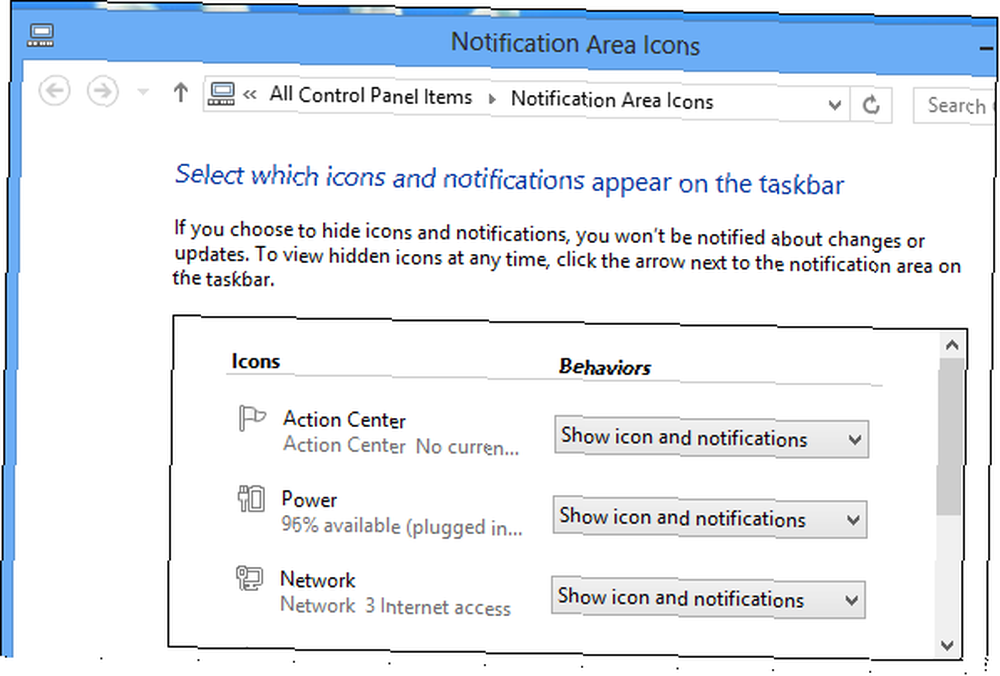
Açılır bildirimler, canlı döşemeler veya bir şey hakkındaki kilit ekranı bilgileri istiyorsanız, bunu destekleyen bir Modern uygulama yüklemeniz gerekir. Örneğin, Twitter uygulamasını yükleyin; Twitter hesabınız için bildirimler ve canlı döşemeler alacaksınız. Windows 8'in canlı yayınlarını ve geçici bildirimlerini mi yoksa Android ve iOS'ta bulunan bildirim merkezlerini mi tercih edersiniz? Yorum bırak ve düşüncelerini paylaş!
Resim Kredisi: Flickr Üzerindeki Hoparlör











